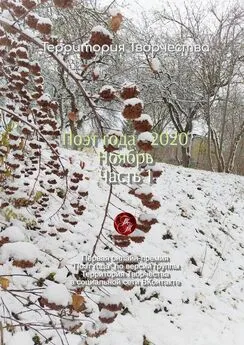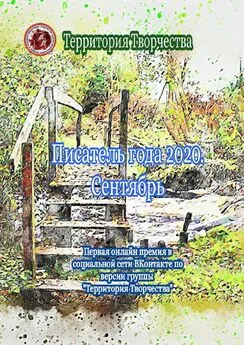Виталий Леонтьев - Социальные сети. ВКонтакте, Facebook и другие…
- Название:Социальные сети. ВКонтакте, Facebook и другие…
- Автор:
- Жанр:
- Издательство:Литагент «Олма Медиа»aee13cb7-fc46-11e3-871d-0025905a0812
- Год:2012
- Город:Москва
- ISBN:978-5-373-04786-9
- Рейтинг:
- Избранное:Добавить в избранное
-
Отзывы:
-
Ваша оценка:
Виталий Леонтьев - Социальные сети. ВКонтакте, Facebook и другие… краткое содержание
Эта небольшая книжка – о самых популярных (по крайней мере, в Рунете) социальных сетях и их собратьях по «социальному» семейству. Помимо таких монстров, как ВКонтакте и Facebook, в Интернете есть множество других интересных сайтов, построенных по «социальной» схеме: многочисленные форумы и сообщества, популярные блоги и даже «доски объявлений». Все они дают вам возможность не просто сказать в Сети свое слово, но и общаться, находить новых друзей, создавать и творить что-то новое.
Социальные сети. ВКонтакте, Facebook и другие… - читать онлайн бесплатно ознакомительный отрывок
Интервал:
Закладка:
Сообщения
Пользователи Facebook могут обмениваться несколькими типами сообщения.
Первый и самый распространенный – комментарий к публикациям на Стене: эту возможность вы получите, попав в список Друзей данного пользователя. Оставить комментарий можно с помощью ссылки Прокомментировать. Комментарий можно оставить не только к публикациям (статусам, заметкам), но и к размещенным пользователем фото, видео и ссылкам.
Всем хорош комментарий – а вот одним плох: виден он будет не только вашему адресату, но и всем его друзьям! А это не всегда уместно. В этом случае можно использовать стандартную систему сообщений (кнопка 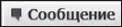 на странице нужного вам пользователя).
на странице нужного вам пользователя).
Если же вы хотите отправить письмо группе пользователей или на e-mail человеку, в «буке» еще не зарегистрированному, щелкните по ссылке Сообщения на панели слева, а затем – по кнопке  .
.
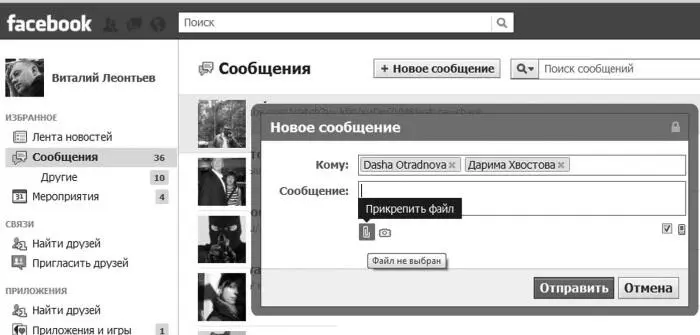
Как и ВКонтакте, к сообщениям в Facebook можно прикрепить довесок. Отличия – в том, что вложить в письмо можно не только музыку, видео и документы из ваших хранилищ, но и любой файл объемом до 25 Мб с вашего жесткого диска.
Наконец, для оперативной связи в Facebook предусмотрен чат с отдельным всплывающим окошком: его окошко со списком ваших друзей «в онлайне» можно увидеть в правой части странички.
С лета 2011 года Facebook обзавелся, помимо текстового, еще и голосовым и видеочатом: отныне вы легко можете вызвать любого пользователя Facebook на сеанс видеосвязи.
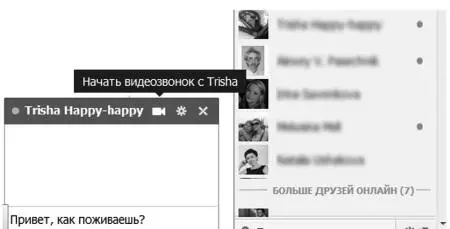
Учтите, что отправленные в чате сообщения не сохраняются ни в списке личных писем, ни тем более на Стене.
Если на вашем компьютере установлен Skype, можно звякнуть нужному вам человеку прямо из Facebook – если, конечно, он указал в своей анкете телефон. В этом случае рядом с его именем в анкете появится символ телефонной трубки.

В начале 2011 года русский Facebook (вслед за мировым) перешел на единую систему сообщений, которая объединяет чат и электронную почту. Переключившись на нее, вы получите почтовый ящик на Facebook с адресом вида user@facebook.com. Логин будет таким же, как и ваше пользовательское имя на Facebook (его, как мы помним, можно сменить в разделе Главная4Настройка Аккаунта4Настройка4Имя Пользователя) – но, к сожалению, только один раз.
Как и в случае с Контактами, я лично предпочитаю использовать для чата отдельную программу-коммуникатор. Это может быть встроенный мессенджер Windows 8, знакомые QIP, ICQ, Агент Mail.Ru или мобильный IM+. Но самое удобное решение именно для Facebook – интернет-звонилка Skype, которая почти наверняка установлена в вашем компьютере: ее элементарно можно связать с Facebook. Хотя и Skype не без греха, поскольку принимает лишь личные сообщения, но никак не сигнализирует об изменении статуса или новых комментариях к вашим публикациям.
Фотографии и видео
То, что в Facebook можно хранить фото и видео, вряд ли кого-то удивит… А что вообще может удивить после «Контактов» с их безлимитным хранилищем фоток и огромной видеотекой?
Скажем сразу: по части видео Facebook конкурировать с «Контактами» не может, поскольку здесь жестко следят за соблюдением авторских прав, так что никаких киношек и видеоклипов вы здесь не встретите. Зато в остальном Facebook лидирует безоговорочно. Прежде всего – по качеству сохраненных в фотоальбоме снимков, которое заметно выше, чем в других сетях. Фото при закачке с компьютера здесь, конечно, тоже сжимаются, но более аккуратно.
Скидывать же фотки с мобильного телефона (iPhone или на базе Android) в Facebook и вовсе одно удовольствие, поскольку Android вообще дружит с Facebook прямо «из коробки» – достаточно добавить аккаунт этой социальной сети в настройки телефона. «Яблочникам» повезло меньше, поскольку из всех соцсетей iOS признает лишь Twitter… Но всегда можно воспользоваться услугами официального клиента Facebook или многочисленных приложений вроде iLoader.
Создаем фотоальбом
Как и ВКонтакте, Facebook настоятельно предлагает вам с самого начала организовать фото в альбомы – так мы и поступим. Для этого нужно зайти в ваш профиль и щелкнуть по ссылке Фотографии. Что такое – существующие альбомы мы видим, а кнопки для создания нового нет?
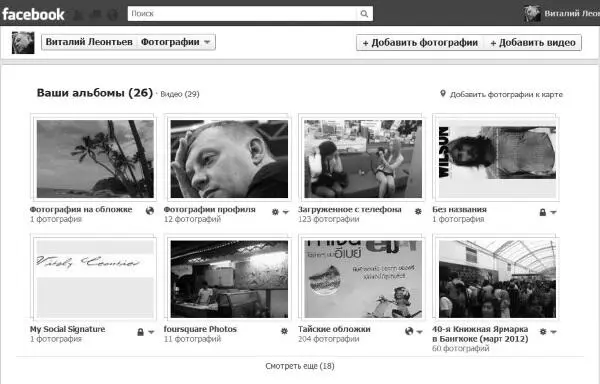
Зато есть кнопка  – щелчком по ней вы откроете менеджер загрузки. В нем можно выделить не одну, а несколько фотографий, и они будут сразу же скопированы в новый альбом, пока – без названия.
– щелчком по ней вы откроете менеджер загрузки. В нем можно выделить не одну, а несколько фотографий, и они будут сразу же скопированы в новый альбом, пока – без названия.
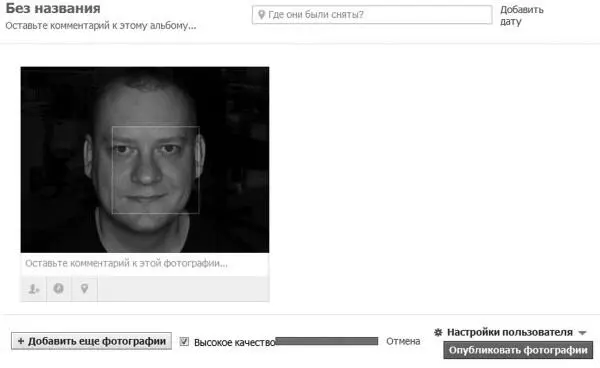
А теперь посмотрите, сколько полезного мы можем сделать уже в процессе загрузки фотографии: добавить название альбома и комментарии (простым щелчком мышки по соответствующим полям в заголовке). Разумеется, можно установить и права доступа – это ВКонтакте можно было выбрать разрешения только для целого альбома, но не для отдельного снимка. А в Facebook – без проблем! Напомню варианты:
• Все
• Друзья друзей
• Только друзья
Самого секретного пункта (Только я) в списке основных настроек нет, но он откроется, если вы выберете пункт «Мои настройки»)
Обратите внимание и на галочку Высокое качество: по умолчанию она снята, но если вы ее поставите, Facebook загрузит этот снимок в оригинальном разрешении! Еще одна роскошь, недоступная для других соцсетей.
Кстати: если вы загружаете в фотоальбом старые фотографии, не забудьте выставить в свойствах настоящую дату съемки – хотя бы год, а то знакомые будут удивляться, как молодо вы выглядите на «свежих» снимках. Необязательно менять свойства каждой фотографии – достаточно зайти в режим редактирования альбома и щелкнуть по кнопке  .
.
В режиме просмотра вы можете перелистывать снимки в альбоме с помощью стрелок вправо-влево на клавиатуре. А значок Открыть на весь экран  откроет ваш снимок в полноэкранном режиме – правда, делать это стоит лишь в том случае, если фото изначально было загружено с сохранением высокого качества.
откроет ваш снимок в полноэкранном режиме – правда, делать это стоит лишь в том случае, если фото изначально было загружено с сохранением высокого качества.
Интервал:
Закладка: